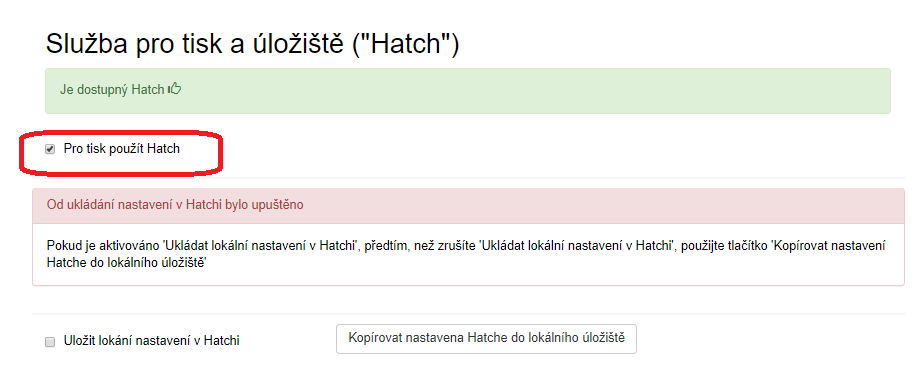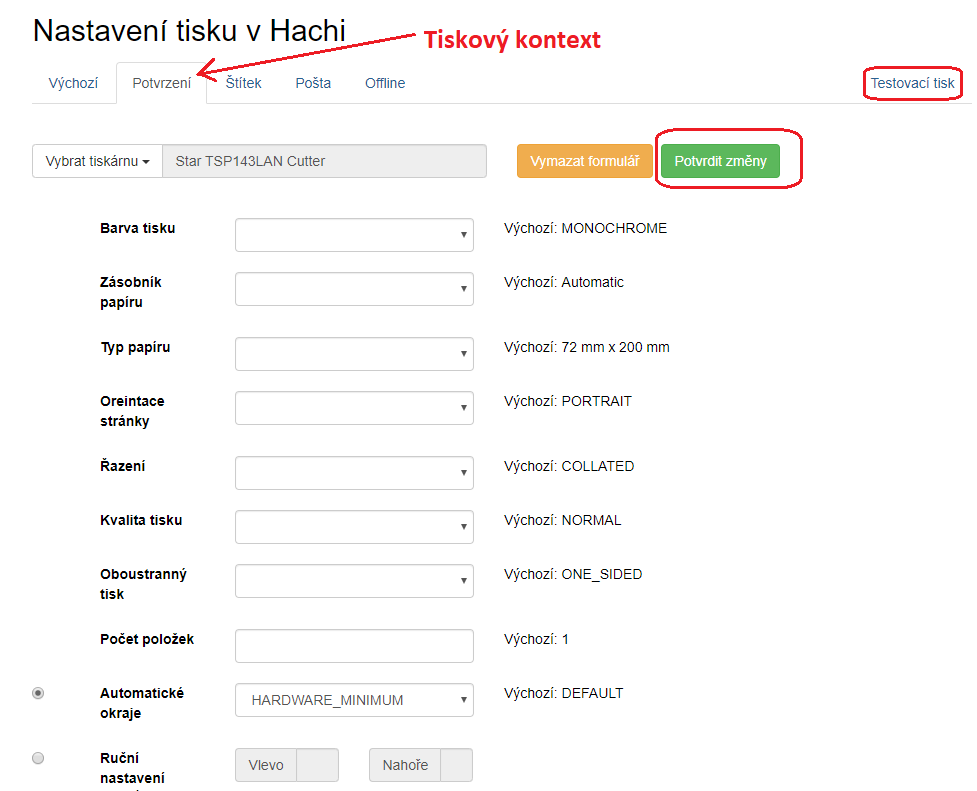sprava_systemu:nastaveni_tisku
Toto je starší verze dokumentu!
Nastavení rozšíření Hatch ve služebním klientovi Evergreenu
- Po přihlášení do služebního klienta Evergreenu zvolte „nastavení pracovní stanice“
- Označte zaškrtávací pole „Pro tisk použít Hatch“1)
Výběr a nastavení tiskárny
- Ve služebním klientovi Evergreenu vyberte v menu položku „Administrace“ ⇒ „Pracovní stanice“
- Ze seznamu vyberte položku „Nastavení tiskárny“
- Zvolte záložku pro příslušný tiskový kontext
- Vyberte tiskárnu pro pro daný kontext (např. termotiskárnu pro tisk potvrtení o výpůjčkách, laserovou tiskárnu pro tisk štítků apod.). Pro kontext „výchozí“ doporučujeme nastavit tu tiskárnu, která se na dané pracovní stanici používá nejčastěji (např. na počítačích u výpůjčního pultu to bude tiskárna používanou pro tisk výpisů výpůjček apod.)
- Nastavte požadovavané vlastnosti tisku (barvu, řazení, zásobník tiskárny, jednostranný/oboustranný tisk, okraje apod.). Pro tisk potvrzení je u většiny tiskáren vhodné použít pro nastavení okrajů „hardware_minimum“.
- Po provedení všech potřebných nastavení klikněte na zelené tlačítko „Potvrdit změny“
Vynucení tiskového kontextu
U některých tiskáren nemusí nastavení tiskového kontextu fungovat správně. Pokud jste nastavili tiskárnu pro konkrétní tiskový kontext, ale při tisku se nastavení tiskárný neprojevilo, může pomoci vynucení tiskového kontextu.
- Ve služebním klientovi Evergreenu vyberte v menu položku „Administrace“ ⇒ „Pracovní stanice“
- Ze seznamu vyberte položku „Tiskové šablony“
- V seznamu šablon zvolte šablonu 2), při které se nastavení tiskárny neprojevilo a v rozbalovacím poli „Vynutit tiskový kontext“ vyberte požadovaný kontext (např. potvrzení). Poté klikněte na tlačítko „Uložit lokálně“.

/var/www/eg-wiki.osvobozena-knihovna.cz/data/attic/sprava_systemu/nastaveni_tisku.1566918889.txt.gz · Poslední úprava: 2019/08/27 17:14 autor: ece